Optimal aktualisieren
Windows-Update und individuelle Service-Packs
von
Oliver
Ehm - 28.07.2014

Updates schließen Sicherheitslücken und beseitigen Programmierfehler. So konfigurieren Sie Windows-Update optimal oder erstellen individuelle Service-Packs.
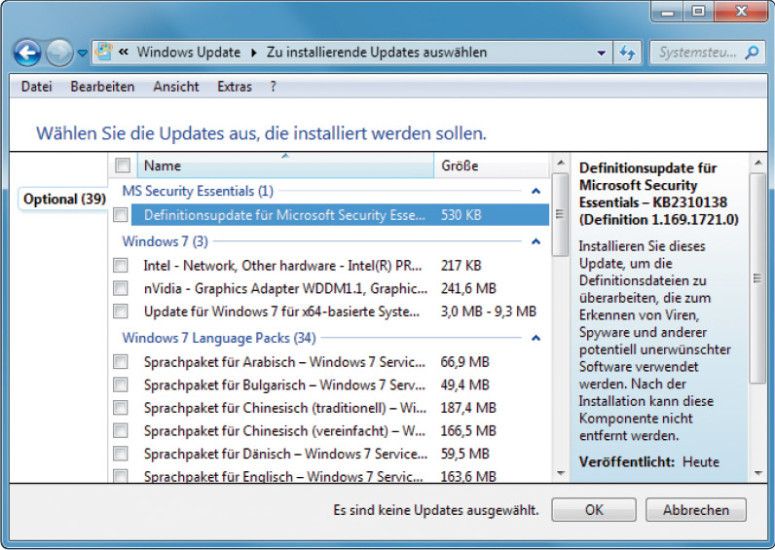
Optionale Updates: In dieser Update-Kategorie finden Sie Treiberaktualisierungen, Signatur-Updates für Microsoft Security Essentials oder Sprachpakete für Windows.
Bei den Updates handelt es sich gleichermaßen um Sicherheits-Updates wie um System-Updates, die Fehler beseitigen oder die Leistung des Betriebssystems verbessern. Die Updates sind in drei Kategorien unterteilt.
- Wichtige Updates: In diese Kategorie fallen Updates, die einen kritischen Fehler in Windows beheben. Sicherheits-Updates zählen ebenfalls hierzu, diese tragen aber zusätzlich die Bezeichnung „Sicherheitsupdate“. Wichtige Updates sollten Sie sofort installieren.
- Empfohlene Updates: Mit diesen Updates behebt Microsoft nicht kritische, sicherheitsunabhängige Probleme in Windows. Zu dieser Kategorie gehört etwa ein Update für die Sprachpakete von .NET Framework. Empfohlene Updates sollten Sie ebenfalls immer nach Erscheinen installieren.
- Optionale Updates: Diese Updates enthalten beispielsweise neue Sprachpakete für Windows oder Treiber-Updates. Optionale Updates sind in der Regel für den korrekten Betrieb von Windows nicht notwendig. Sie können sie installieren, müssen es aber nicht.